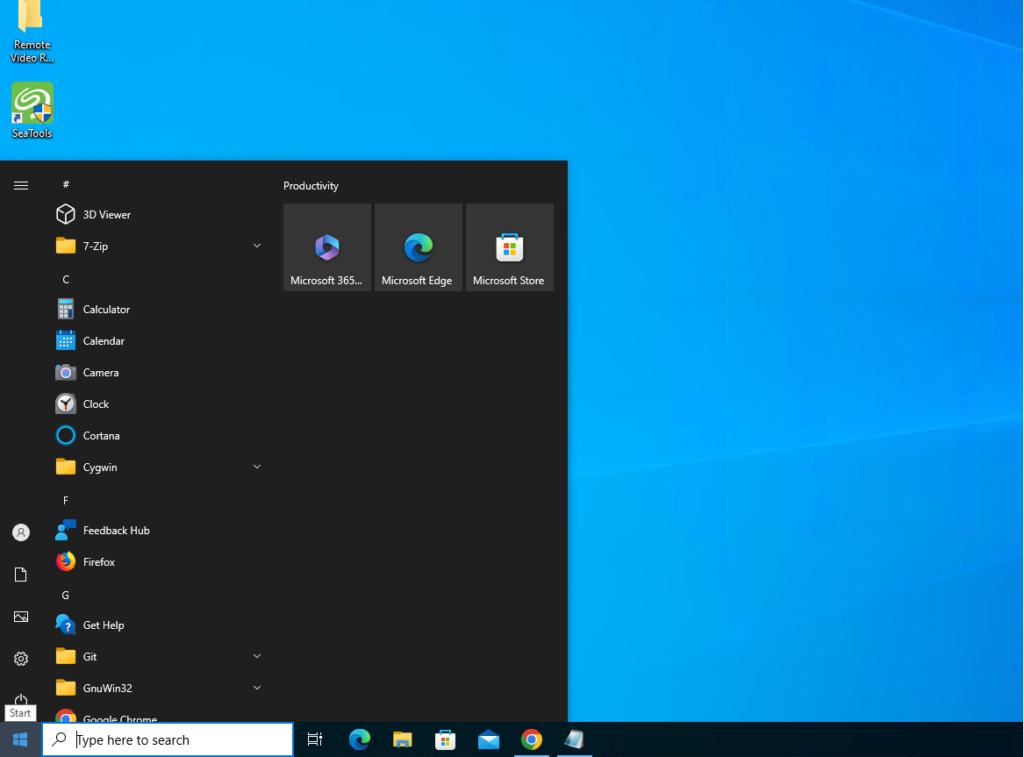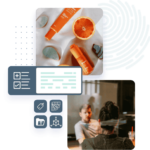Het is een scenario dat velen van ons in de digitale wereld vrezen: je computer loopt vast en de gebruikelijke Ctrl + Alt + Del-dreiging werkt niet. Of je nu aan het werk bent, met vrienden aan het gamen bent of gewoon je favoriete serie aan het kijken bent, het kan bijzonder frustrerend zijn wanneer je computer bevriest en je geen controle meer hebt. Dit artikel biedt een gedetailleerd overzicht van wat te doen in deze situaties, inclusief de oorzaken, oplossingen en enkele nuttige tips om dit probleem in de toekomst te voorkomen.
Wat betekent het als je computer vastloopt?
Wanneer een computer vastloopt, stopt deze met reageren op input van de gebruiker. Dit kan verschillende vormen aannemen, zoals:
- De muis werkt niet meer.
- Toetsen op het toetsenbord hebben geen effect.
- Geopende programma’s reageren niet en kunnen niet worden gesloten.
Ctrl + Alt + Del is een veelgebruikte combinatie om toegang te krijgen tot het taakbeheer in Windows, en biedt gebruikers de mogelijkheid om vastgelopen programma’s te beëindigen. Maar wat als deze combinatie niet werkt? Er zijn verschillende oorzaken en oplossingen om dit probleem aan te pakken.
Oorzaken van het probleem
1. Softwareproblemen
Een van de meest voorkomende oorzaken van een vastlopende computer zijn softwareproblemen. Dit kan gaan om:
- Oncompatibele software: Sommige programma’s kunnen conflicten veroorzaken, waardoor het systeem bevriest.
- Verouderde stuurprogramma’s: Als de stuurprogramma’s voor je hardware verouderd zijn, kan dit leiden tot stabiliteitsproblemen.
- Malware of virussen: Schadelijke software kan je computer ernstige schade toebrengen en ervoor zorgen dat deze bevriest of crasht.
2. Hardwareproblemen
Daarnaast kunnen ook hardwarematige oorzaken een rol spelen:
- Oververhitting: Als de interne componenten van je computer oververhit raken, kan het systeem vastlopen.
- Defecte RAM of schijf: Problemen met bijvoorbeeld het RAM-geheugen of de harde schijf kunnen leiden tot crashes.
- Voedingsproblemen: Onvoldoende of inconsistente stroomtoevoer kan ook resulteren in een vastloper.
3. Besturingssysteem Fouten
Systeemfouten kunnen ook de oorzaak zijn van bevroren computers. Dit kan veroorzaakt worden door:
- Verouderde of beschadigde systeemsoftware: Het gebruik van een verouderde versie van Windows of corrupt bestanden kan zorgen voor instabiliteit.
- Problemen na systeemupdates: Soms kunnen nieuwe updates voor het besturingssysteem zelf bugs bevatten die leiden tot problemen.
Wat te doen als Ctrl + Alt + Del niet werkt
Er zijn een aantal stappen die je kunt ondernemen wanneer je computer vastloopt en de Ctrl + Alt + Del-combinatie niet werkt. Volg de onderstaande stappen om het probleem op te lossen.
1. Forceer de computer om opnieuw op te starten
Als je computer volledig is vastgelopen en je krijgt geen respons van de toetsenbord-sneltoetsen, is de eerste stap vaak om je computer opnieuw op te starten.
- Houd de aan/uit-knop van je computer ingedrukt totdat deze helemaal uitschakelt. Dit kan enkele seconden duren.
- Wacht een paar seconden en zet je computer weer aan.
2. Controleer hardwareverbindingen
Zorg ervoor dat alle kabels goed zijn aangesloten, inclusief stroomkabels, monitor, en andere randapparaten. Soms kan een losse verbinding leiden tot systematische problemen.
3. Start de computer in Veilige Modus
Als je computer niet normaal opstart, probeer dan in de Veilige Modus te starten. Dit doe je door:
- Je computer opnieuw op te starten en terwijl het opstarten gebeurt, herhaaldelijk op de F8-toets te drukken.
- Kies “Veilige modus” uit de opstartopties. In deze modus worden alleen de belangrijkste stuurprogramma’s geladen.
4. Voer een systeemherstel uit
Als je onlangs wijzigingen hebt aangebracht die mogelijk de oorzaak zijn van het probleem, kan het uitvoeren van een systeemherstel helpen. Hierdoor wordt je systeem teruggezet naar een vorige staat:
- Ga naar Start > Configuratiescherm > Systeem en beveiliging > systeemherstel.
- Volg de instructies om de meest recente herstelpunten door te nemen.
5. Controleer op schijffouten
Gebruik de ingebouwde Windows-tools om te controleren op schijffouten:
- Open een opdrachtprompt als administrator en voer de opdracht in:
chkdsk /f. - Dit zal de schijf controleren op fouten en die automatisch proberen te repareren.
6. Upgrade en scan op malware
Het is cruciaal om je systeem up-to-date te houden. Zeker als het gaat om stuurprogramma’s en systeemupdates. Zorg ervoor dat je ook regelmatig je computer scan op malware:
- Gebruik een betrouwbare antivirussoftware om een volledige systeemscan uit te voeren.
Tips voor het voorkomen van vastlopers
Om het risico op vastlopen te minimaliseren, zijn hier enkele aanbevelingen:
- Regelmatig bijwerken: Zorg ervoor dat je besturingssysteem en alle geïnstalleerde software up-to-date zijn.
- Systeemonderhoud: Voer regelmatig onderhoud uit, zoals schijfdefragmentatie en het opruimen van tijdelijke bestanden.
- Goede antivirus oplossing: Investeer in betrouwbare antivirussoftware en houd deze up-to-date.
- Back-ups maken: Maak regelmatig back-ups van belangrijke gegevens zodat je geen gegevens verliest bij een vastloper.
- Hardware-upgrades: Overweeg om hardware-upgrades uit te voeren als je merkt dat je computer vaak vastloopt, vooral als het gaat om RAM of opslagcapaciteit.
Met deze tips en richtlijnen kun je beter voorbereid zijn op situaties waarin je computer vastloopt en Ctrl + Alt + Del niet werkt.
Het is essentieel om te begrijpen dat computerproblemen vaak complex zijn. Het kan nodig zijn om professionele hulp in te roepen als je systematisch problemen blijft ondervinden, maar met de juiste kennis en tools kun je veel van deze problemen zelf oplossen.
Bedankt voor het lezen van ons artikel. Voor meer informatie kun je de volgende betrouwbare bronnen consulteren:
Blijf veilig in de digitale wereld!